Mens tilsynsmyndighederne gør alt, hvad de kan stoppe robocalls i deres spor , det er en kamp op ad bakke, og nogle opkald vil uundgåeligt glide igennem og komme til din telefon.
Indhold
- Sådan blokerer du ukendte opkald på en iPhone
- Sådan blokerer du opkald fra bestemte numre på en iPhone
- Sådan filtreres og registreres spam-opkald på iPhone
- Sådan blokerer du spam-opkald på en Android-telefon
- Sådan blokerer du opkald fra bestemte numre på en Android-telefon
- Sådan blokerer du uidentificerede opkald på en Android-telefon
- Andre værktøjer til at stoppe spam-opkald på Android
Heldigvis har både Apple og Google leveret funktioner i deres respektive mobiloperativsystemer for at hjælpe dig med at håndtere uønskede opkald. Fra at lade dig manuelt blokere specifikke numre direkte til intelligent bortfiltrering af opkald, der er mere tilbøjelige til at være spam, er der faktisk ret meget, at din iPhone eller Android håndsættet kan gøre for at forhindre, at din dag bliver afbrudt af uønskede opkald.
Anbefalede videoer
Let
5 minutter
En iPhone, der kører iOS 13 eller nyere
En Android-telefon kører
Android 6 eller senere
De to virksomheder har lidt forskellige tilgange til dette problem. Google har indbygget sit eget spamfiltreringssystem i Android-operativsystemet, der gør et ret solidt stykke arbejde alene Apple tvinger dig til enten at blokere alle ukendte numre eller stole på tredjeparts-apps til at udføre det tunge arbejde med at opdage spam-opkald for du. Vi har dog dækket de tilgængelige muligheder på begge platforme, som du kan bruge til at øge chancerne for, at din telefon kun ringer, når det er nogen, du rent faktisk vil tale med.
Har du også at gøre med spam-tekster og er du ikke sikker på, hvordan man stopper dem? For det, se vores anden guide vedr hvordan man stopper spam-tekster på iPhone og Android-telefoner.

Sådan blokerer du ukendte opkald på en iPhone
Selvom det kan være en lidt radikal tilgang, er en af de nemmeste måder at forhindre spam-opkald på at blokere alle opkald fra ukendte numre. Da det er der, de fleste uønskede opkald kommer fra, er det en nem måde at undgå dem helt, selvom det også risikerer at blokere legitime opkald. Apple tilbyder en nem måde at slå dette til, og det er ret intelligent i, hvordan det afgør, om et tal er "kendt".
Numre på din kontaktliste er kvalificeret, ligesom alle numre, du har foretaget et udgående opkald til. Din iPhone vil dog også tjekke dine Beskeder- og Mail-apps for at se, om du har udvekslet tekster med nogen, eller om de har delt deres telefonnummer med dig i en e-mail. For eksempel, hvis du har udvekslet e-mails med en person med deres nummer i deres signaturblok, vil deres opkald stadig ringe igennem, selvom du aldrig har talt med personen i telefonen. Sådan konfigurerer du dette:
Trin 1: Åbn appen Indstillinger på din iPhone.
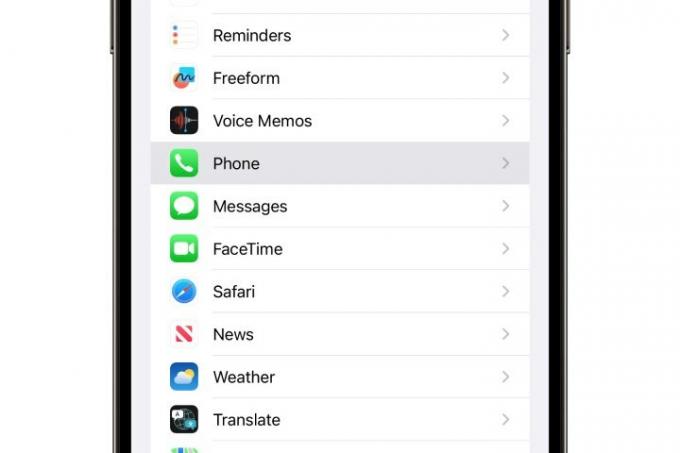
Trin 2: Rul ned og vælg telefon.
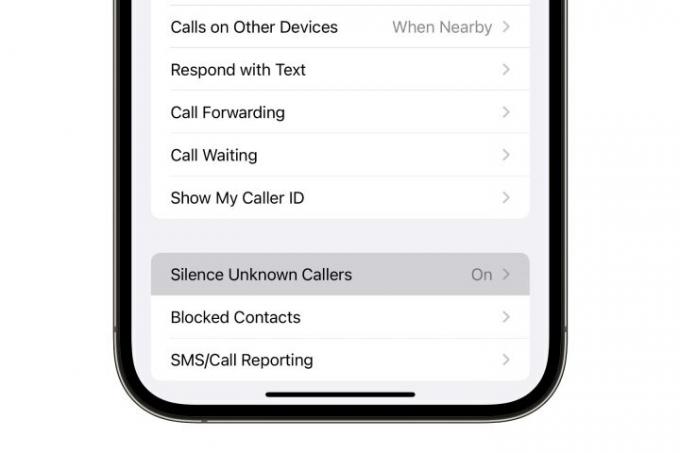
Relaterede
- Jeg vil blive rasende, hvis iPhone 15 Pro ikke får denne ene funktion
- Sådan downloader du iPadOS 17 beta til din iPad lige nu
- Sådan downloader du iOS 17 beta på din iPhone lige nu
Trin 3: Vælg Stil ukendte opkaldere.
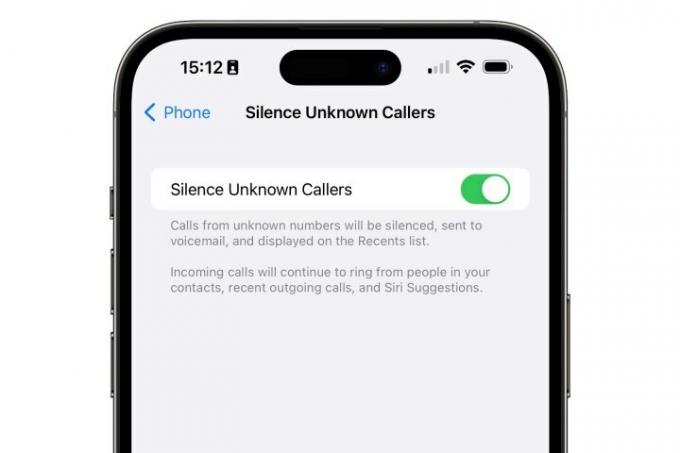
Trin 4: Skift kontakten på den næste skærm for at tænde den.
Beskrivelsen under indstillingen bemærker, at opkald fra ukendte numre vil blive "dæmpet", men det er lidt misvisende, da du slet ikke vil se det indgående opkald vises. I stedet bliver den, der ringer, straks sendt til telefonsvareren, normalt uden at høre et eneste ring på sin ende.
Det lydløse opkald vises dog stadig på din liste over seneste opkald, og hvis den, der ringer op, forlader en telefonsvarer, vises den normalt i din visuelle telefonsvarer. Grundlæggende ligner det et ubesvaret opkald, bortset fra at din iPhone aldrig ringer. Dette er forskelligt fra, hvordan opkald håndteres, når du eksplicit har blokeret et nummer, hvilket sandsynligvis er grunden til, at Apple bruger ordet "stilhed" til at beskrive denne funktion. Vi vil diskutere, hvordan man blokerer opkald i næste afsnit.
Sådan blokerer du opkald fra bestemte numre på en iPhone
Hvis telefonsælgere eller spam-opkaldere har chikaneret dig fra et bestemt nummer, kan du blokere dette nummer specifikt for at forhindre fremtidige opkald i at ringe igennem. Sådan gør du:
Trin 1: Åbn Telefon-appen og vælg Seneste knappen i bunden.
Trin 2: Find det nummer, du vil blokere opkald fra, og vælg det blå info knappen til højre for tidspunktet eller datoen.
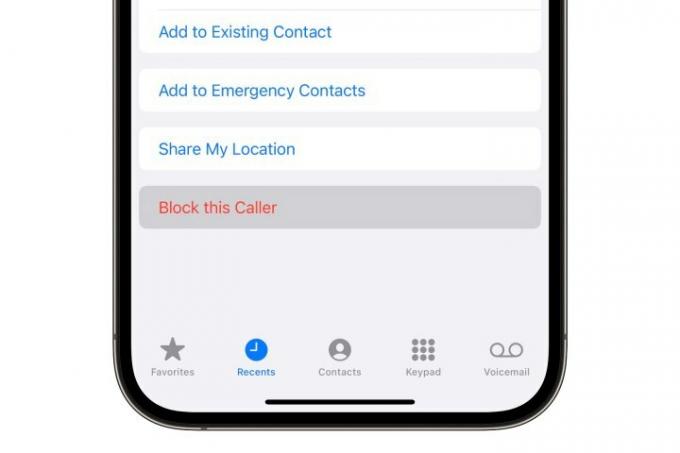
Trin 3: Vælg Bloker denne opkalder.

Trin 4: Fra pop op-vinduet, der vises, skal du vælge Bloker kontakt at bekræfte.
Dette vil blokere indgående mobilopkald, FaceTime-opkald og tekstbeskeder fra det valgte nummer. I modsætning til lydløse opkald, vises indgående opkald fra blokerede numre ikke på din liste over seneste opkald. Mens den, der ringer, vil blive sendt til voicemail, vil enhver besked, de efterlader, blive gemt i en "Blokerede beskeder"-mappe, der er gemt væk i bunden af din visuelle voicemail-liste.
Du kan se og administrere din liste over blokerede numre ved at gå til Indstillinger > telefon > Blokerede kontakter.
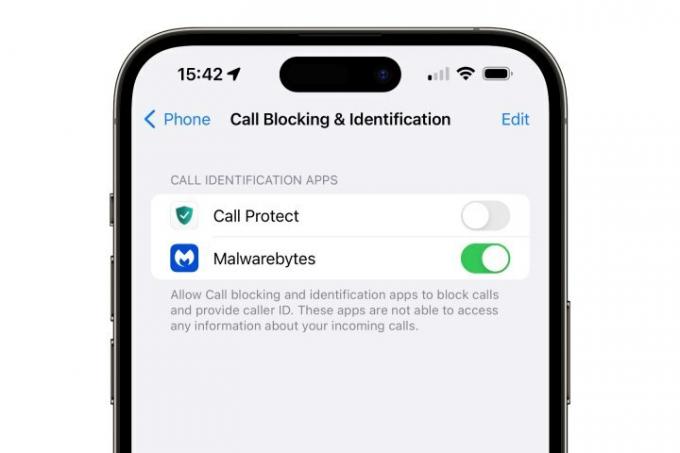
Sådan filtreres og registreres spam-opkald på iPhone
Desværre tilbyder Apple ikke nogen indbygget opkaldsspamfiltrering på iPhone, men det tilbyder kroge til tredjepartsapps for at hjælpe med at udfylde hullet.
En søgning efter opkaldsfiltreringsapps i App Store vil vise masser af muligheder, herunder operatørspecifikke apps som Verizons opkaldsfilter, fuldt udstyrede sikkerhedspakker som Malwarebytes og en hel samling af mindre apps dedikeret til at blokere opkald fra spammere og telefonsælgere. Hvis du vælger en af disse, skal du bare sørge for at læse deres privatlivspolitikker omhyggeligt. Nogle har været fanget i at dele din kontaktliste og sende andre private data til tredjeparter, så sørg for at vælge en, du kan stole på.
Når du har installeret mindst én af disse apps, vil en ny Opkaldsblokering og identifikation sektionen vises i Indstillinger > telefon som kan bruges til at give dem tilladelse til at blokere opkald og give opkalds-id-oplysninger. De individuelle muligheder er specifikke for hver app, og mange tilbyder muligheden for enten at blokere mistænkelige opkald helt eller lade dem igennem med en etiket, så du identificerer spamopkald og undgår besvare dem. Du kan også installere flere apps til opkaldsfiltrering og indstille den rækkefølge, som de bruges til at tjekke numre fra ukendte opkaldere.

Sådan blokerer du spam-opkald på en Android-telefon
I modsætning til Apple tilbyder Google et spamfiltreringssystem i Android Phone-appen, der kan hjælpe med at identificere spamopkald. Selvom det ikke er perfekt, er det mindre ekstremt end at blokere alle ukendte numre fra at ringe igennem til din telefon. Sådan konfigurerer du det.
Trin 1: Åbn Telefon-appen på din enhed.
Trin 2: Vælg knappen med tre prikker i øverste højre hjørne for at åbne menuen.
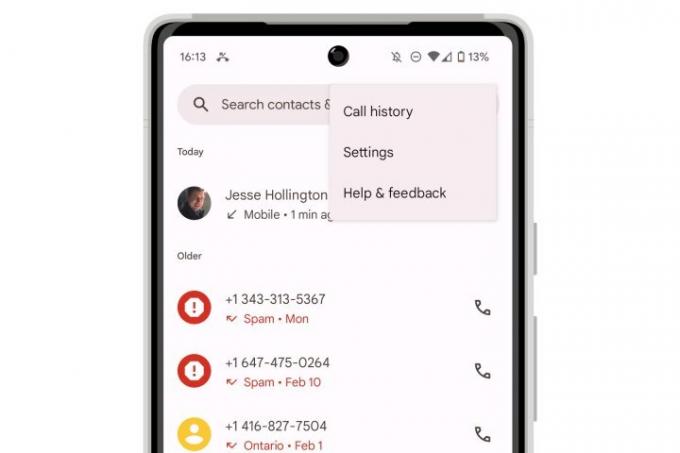
Trin 3: Vælg Indstillinger.

Trin 4: Vælg Opkalds-id og spam.
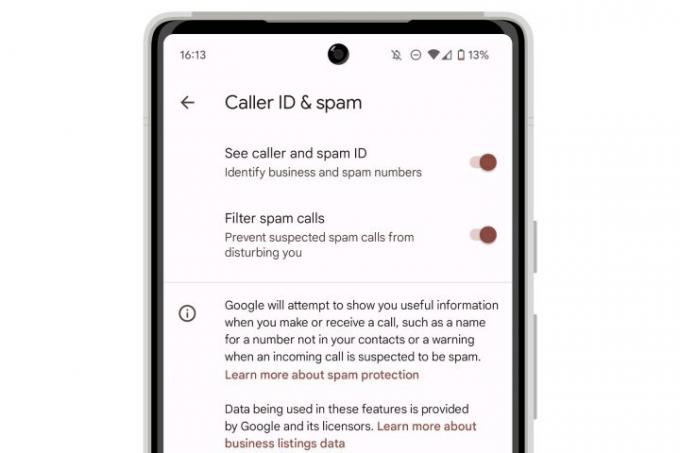
Trin 5: Herfra har du to muligheder:
- Skift kontakten ved siden af Se opkalds- og spam-id at tagge indgående spam-opkald.
- Skift kontakten ved siden af Filtrer spam-opkald at blokere formodede spam-opkald helt.
Med "Se opkalds- og spam-id" aktiveret, vil alle indgående opkald stadig ringe videre til dit håndsæt; dem, der er spam, vil tydeligt blive identificeret som sådan, både på skærmen for indgående opkald og på din liste over seneste opkald. Du får også en advarsel, hvis du forsøger at ringe til et mistænkt spamnummer. Hvis du vælger at "Filtrer spam-opkald", vil de blive sendt direkte til din telefonsvarer.
Sådan blokerer du opkald fra bestemte numre på en Android-telefon
Hvis opkald fra en telefonsælger eller spammer stadig kommer forbi Googles spamopkaldsfiltre, kan du blokere disse numre direkte og eventuelt rapportere dem som spam.
Trin 1: Åbn telefon app på din enhed.
Trin 2: Tryk længe på det nummer, du vil blokere.

Trin 3: Fra pop op-menuen, der vises, skal du vælge Bloker/rapporter spam.
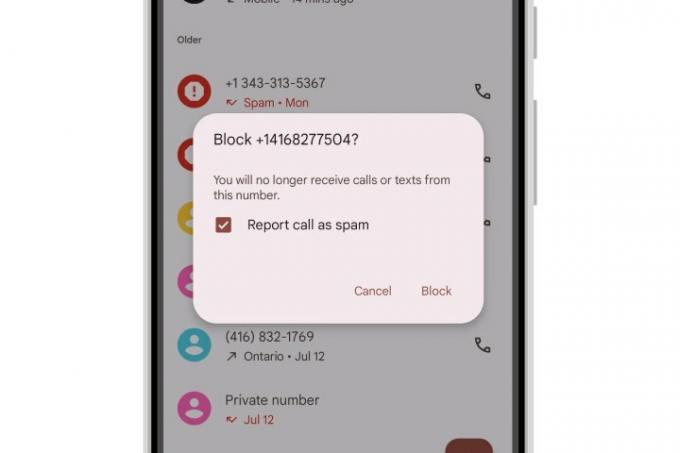
Trin 4: Vælg i bekræftelsesdialogen Blok for at bekræfte, at du gerne vil blokere nummeret og rapportere det som spam.
Alternativt kan du fjerne markeringen af knappen "Rapportér opkald som spam", hvis du vil blokere nummeret, men ikke vil rapportere det til Googles anti-spam-tjeneste.
Du kan administrere din liste over blokerede numre fra telefon > (menu med tre prikker) > Indstillinger > Spærrede numre.
Sådan blokerer du uidentificerede opkald på en Android-telefon
Desværre giver Android ikke nogen måde at stoppe opkald fra alle ukendte numre på, som iPhone gør. Selvom det uden tvivl er mindre nødvendigt med Googles mere sofistikerede anti-spam-funktioner, er det stadig en fin detalje for dem, der helst ikke vil blive generet af opkald fra folk, de ikke kender.
Du kan dog vælge at blokere opkald fra "uidentificerede" numre - dem, der kommer ind uden tilknyttet telefonnummer. Dette er normalt et resultat af, at nogen blokerer deres opkalds-id, men det kan også nogle gange forekomme med internationale opkald eller dem fra ældre telefonnetværk eller VoIP-tjenester, der ikke videregiver opkalds-id'et ordentligt.
Trin 1: Åbn telefon app på din enhed.
Trin 2: Vælg knappen med tre prikker i øverste højre hjørne for at åbne menuen.
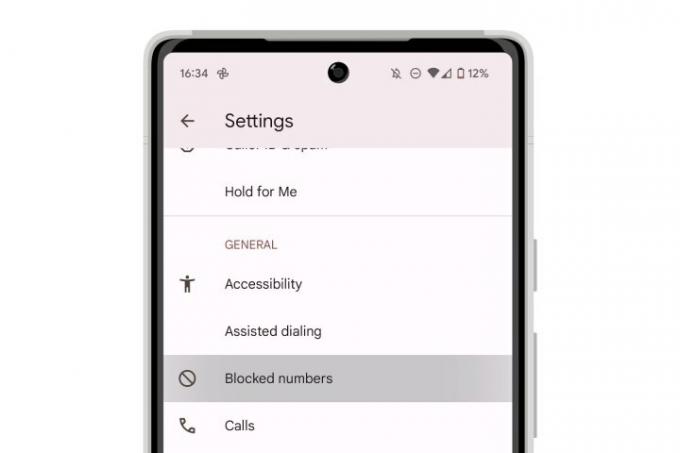
Trin 3: Vælg Spærrede numre.

Trin 4: Skift kontakten ved siden af Ukendt for at aktivere det.
Når det er aktiveret, vil alle opkald, der kommer uden et korrekt opkalds-id, lydløst blive sendt til voicemail på samme måde som opkald fra numre, du specifikt har blokeret.
Andre værktøjer til at stoppe spam-opkald på Android
Som med iPhone er der et betydeligt antal tredjepartsapps tilgængelige, som kan hjælpe dig med at filtrere spam-opkald. Men i modsætning til iPhone har du sandsynligvis ikke brug for nogen af disse, medmindre du bruger en version af Android, der ikke understøtter spamfiltrering.
Googles anti-spam-filtrering gør et beundringsværdigt stykke arbejde med at fange spam-opkald, så det burde være nok for de fleste. Som vi nævnte, da vi diskuterede tredjeparts opkaldsfiltreringsapps på iPhone, er der potentielle faldgruber i privatlivets fred, når du bruger tredjeparts apps, så hvis du går denne vej, skal du være omhyggelig med at læse udviklerens politikker om deling af dine oplysninger og vælge en, som du kan tillid.
Redaktørens anbefalinger
- De bedste datingapps i 2023: vores 23 foretrukne
- Intet Telefon 2 vs. OnePlus 11: Vælg ikke den forkerte telefon
- Sådan slipper du af med en andens Apple ID på din iPhone
- Denne foldetelefon er lettere end iPhone 14 Pro Max
- Apples seneste iPhone SE kan blive din for $149 i dag



